Dowiedz się więcej o tym, jak zejść z Premium On Spotify
W ciągu ostatnich kilku lat od jego uruchomienia, Spotify platforma zyskała tak dużą popularność i miłość od różnych użytkowników na całym świecie. Dzięki płatnym planom i darmowej wersji ma naprawdę wiele do zaoferowania.
Spotify ma trzy płatne poziomy, w których użytkownicy mogą subskrybować. Każda z nich ma inną cenę w zależności od przywilejów, z których można korzystać. Spotify strumieniowe przesyłanie muzyki jest zdecydowanie świetne, ale co, jeśli zdecydujesz się zrezygnować z abonamentu? Czy jesteś świadomy procesu jak zejść z premium na Spotify? Jeśli chcesz dowiedzieć się więcej szczegółów na ten temat, jesteś na właściwej stronie. Omówimy ten temat w tym artykule.
Wiele osób rozważa posiadanie Spotify Premium jako prawdziwa zaleta. Z kontem premium będziesz mógł cieszyć się wyjątkowymi korzyściami – pobierz do 10,000 XNUMX utworów i słuchaj ich w trybie offline, nieograniczoną liczbę pominięć, przesyłanie strumieniowe bez reklam i wiele więcej! To zdecydowanie prawda! Ale jeśli nagle nie możesz sobie pozwolić na abonament, możesz nie chcieć już korzystać z usługi. Tak więc w tym przypadku uczenie się, jak anulować składkę na Spotify byłoby korzystne.
Treść artykułu Część 1. Uwagi przed anulowaniem Premium w dniu SpotifyCzęść 2. Jak anulować składkę na Spotify?Część 3. Jak można zachować Spotify Ulubione bez premium?Część 4. streszczenie
Część 1. Uwagi przed anulowaniem Premium w dniu Spotify
Zanim omówimy proces wysiadania z premii Spotify, wiemy, że przed anulowaniem planu premium konieczne byłoby omówienie kwestii, na które należy zwrócić uwagę. Możesz mieć kilka ulubionych list odtwarzania, do których nie chcesz stracić dostępu, lub kilka utworów, które chcesz zachować.
Musisz być tego świadomy, aby wiedzieć, co stracisz, gdy anulujesz swój plan premium.
- Pamiętaj, że po anulowaniu planu premium wrócisz do korzystania z darmowej wersji Spotify. To jest w jakiś sposób dobre, ponieważ nie stracisz swojego Spotify profil. Po prostu nie będziesz już mógł cieszyć się korzyściami, które są oferowane tylko płatnym użytkownikom.
- Podczas pomijania utworów liczba możliwych powtórzeń będzie teraz ograniczona do 6 razy na godzinę.
- Nie będzie można pobierać utworów do słuchania offline. Podczas przesyłania strumieniowego Spotify utworów po anulowaniu planu abonamentowego zawsze będziesz musiał mieć połączenie ze stabilną siecią Wi-Fi lub komórkowym połączeniem danych.
- Wrócisz do strumieniowego przesyłania utworów z przerwami na reklamy. Nie będziesz mieć możliwości pominięcia takich reklam i będziesz musiał czekać i słuchać ich, aż się zakończą, aby móc kontynuować transmisję na Spotify za darmo.
Jeśli po przeczytaniu powyższego jesteś całkowicie w porządku z konsekwencjami, które napotkasz po anulowaniu planu premium, możesz przejść do następnej części, aby w końcu dowiedzieć się, jak anulować swój plan Spotify Subskrypcja premium. Mamy tam wyszczególnione szczegółowe procedury.
Część 2. Jak anulować składkę na Spotify?
Ponieważ jesteś teraz świadomy rzeczy, które by się wydarzyły, gdy twoje Spotify Plan premium został anulowany, nadszedł czas, abyś poznał szczegóły związane z procesem wychodzenia z premium na Spotify. Pamiętaj, że po rezygnacji z Spotify planu, zawsze możesz wrócić i zasubskrybować ponownie. Więc jeśli zmieniłeś zdanie i chciałbyś się cieszyć Spotify Znowu premium, możesz to zrobić!
Możesz uzyskać dostęp Spotify uruchamiając odtwarzacz internetowy, pobierając aplikacje desktopowe (dostępne dla Chromebooka, Linux, Mac i Windows) lub instalując jedną z aplikacji mobilnych (dostępnych na Androida, iOS). Możesz wybrać jedną z tych dwóch metod anulowania składki na Spotify.
Anuluję twój Spotify Premium przez przeglądarkę internetową
Musisz wiedzieć, że proces, jak wysiąść z premii na Spotify nie można tego zrobić za pomocą Spotify aplikacja na telefon komórkowy lub komputer stacjonarny. Dlatego musisz to zrobić za pomocą przeglądarki internetowej. Oto kroki, które musisz wykonać, aby upewnić się, że anulowanie zakończy się powodzeniem.
Krok 1. Na dowolnym urządzeniu, którego używasz (gadżety mobilne lub komputery), po prostu uruchom preferowaną przeglądarkę internetową. Udaj się do Spotifyoficjalna strona internetowa.
Krok 2. Z Twoim Spotify poświadczenia, zaloguj się na swoje konto. Na komputerze PC możesz to zrobić, dotykając menu „Zaloguj się”, podczas gdy na urządzeniach mobilnych musisz kliknąć „trzy poziome linie”, aby wybrać opcję „Zaloguj się”.
Krok 3. Po pomyślnym zalogowaniu się natychmiast najedź kursorem na stronę „Konto”. Jeśli używasz komputera stacjonarnego, przejdziesz tutaj, dotykając „Profil”. Na urządzeniu mobilnym proste kliknięcie ikony „trzech poziomych linii” spowoduje wyświetlenie menu rozwijanego, w którym można wybrać „Konto”.
Krok 4. Przewiń w dół, aż dojdziesz do segmentu „Plan”. Tutaj musisz kliknąć menu „Zmień plan”.
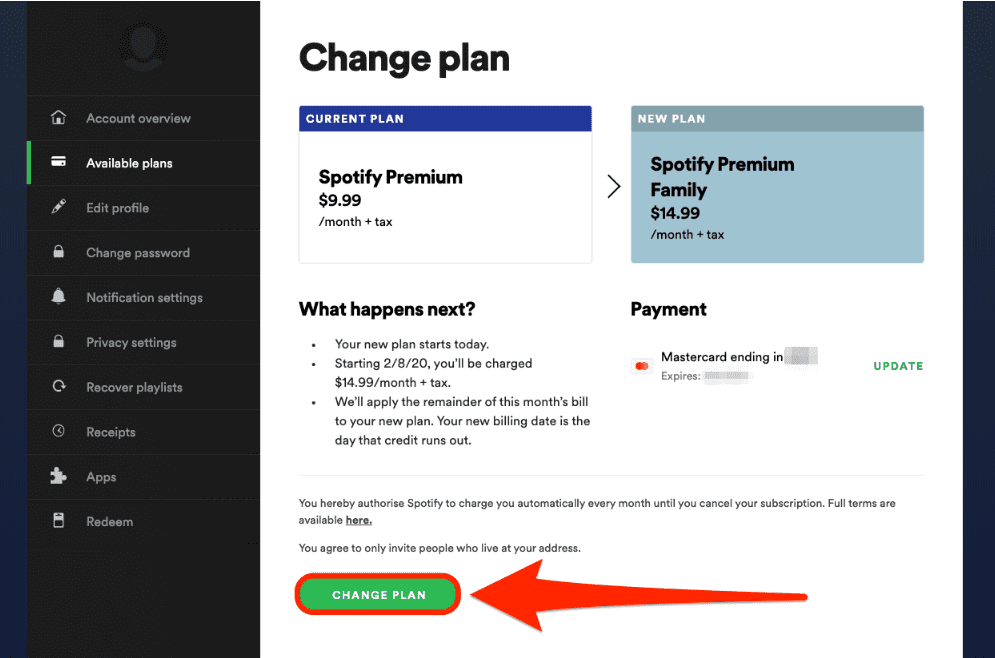
Krok 5. Zostaniesz przekierowany do następnej strony, na której musisz przewijać, aż zobaczysz „Spotify bezpłatny”. W tym miejscu należy dotknąć menu „Anuluj Premium”.
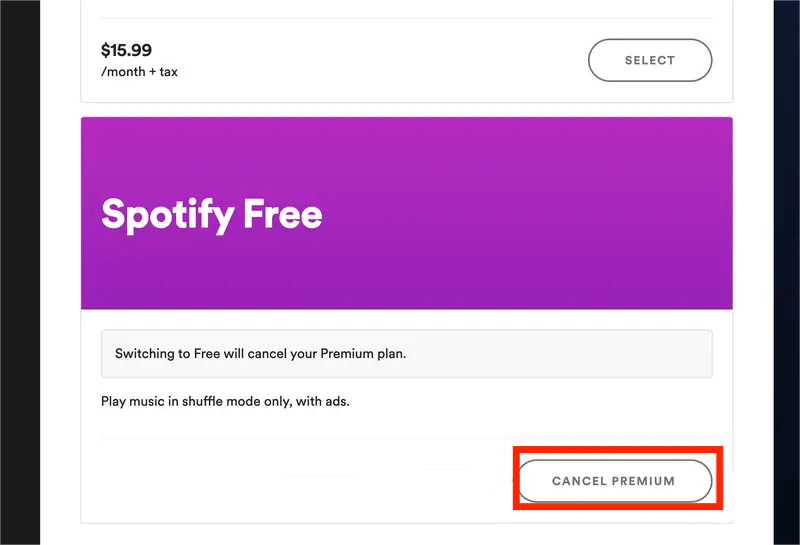
Krok 6. Zostanie wyświetlona strona z wyszczególnieniem tego, co stracisz po zakończeniu procesu anulowania płatności Spotify Subskrypcja premium. Jeśli zdecydowałeś się przeforsować, natychmiast stuknij opcję „Kontynuuj, aby anulować”.
Krok #7. Aby ostatecznie potwierdzić, dotknij menu „Tak, anuluj”. Po zaznaczeniu tej opcji Twoje konto automatycznie powróci do darmowej wersji aplikacji.

Anulowanie Spotify Premium Za pomocą Twojego Apple ID
Jak wcześniej wspomniano, będziemy udostępniać dwie metody, jak zejść z premium Spotify Tutaj. Teraz, gdy udostępniliśmy jeden powyżej, przejdziemy teraz do drugiego.
Krok 1. Na iPhonie lub iPadzie przejdź do menu „Ustawienia”.
Krok 2. Kliknij swoje imię i nazwisko oraz Apple ID. Powinieneś być w stanie je zobaczyć od razu po otwarciu menu „Ustawienia”.
Krok 3. Po dotknięciu swojego Apple ID zobaczysz „Subskrypcje”.
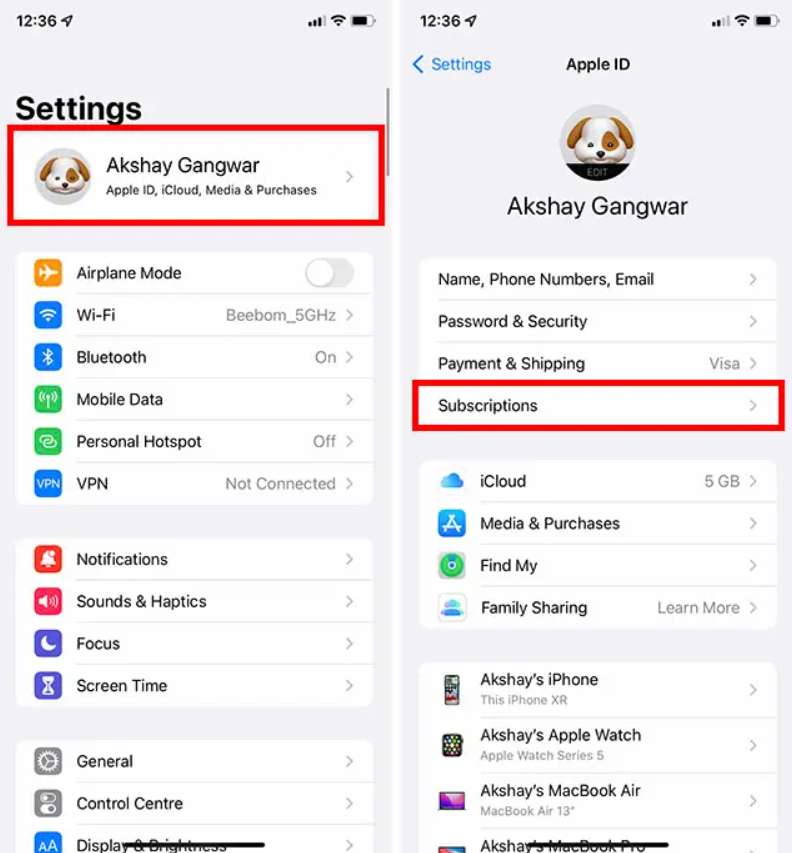
Krok 4. Pod listą subskrypcji musisz szukać Spotify aby to wybrać.
Krok 5. Po przybyciu wystarczy kliknąć menu „Anuluj subskrypcję”.
Po wykonaniu powyższych czynności zakończyłeś proces anulowania Spotify Subskrypcja premium!
Część 3. Jak można zachować Spotify Ulubione bez premium?
Znajomość rozważań wymienionych w pierwszej części jest dość smutna, jeśli przejdziesz do procesu wychodzenia z premii na Spotify. Wszystkie te utwory, które kochasz i które wcześniej pobrałeś, znikną. Ale czy wiesz, że istnieje sposób, w jaki możemy zachować je wszystkie, nawet bez aktywnego Spotify Subskrypcja? Cóż, czytaj dalej!
Z pomocą niesamowitych narzędzi, takich jak TunesFun Spotify Music Converter, faktycznie możesz pobierz wszystkie Spotify piosenki które kochasz, abyś mógł je zachować na zawsze na dowolnym posiadanym urządzeniu lub odtwarzaczu multimedialnym! Jeśli ci to przeszkadza Spotify utwory są chronione i nie można ich odtwarzać poza aplikacją, nie musisz! To narzędzie usuwa również tę ochronę.
W rzeczywistości pomaga nawet konwertować utwory do popularnych formatów, takich jak MP3, dzięki czemu wszystkie utwory są wystarczająco elastyczne, aby można je było odtwarzać na dowolnym gadżecie. Nie musisz się martwić o czas, który spędzisz podczas korzystania z tego, ponieważ działa to szybko. Konwersja jest całkowicie bezstratna, więc zachowasz wszystkie tagi i szczegóły utworów, a także ich wysoką jakość!
Niezależnie od tego, czy jesteś użytkownikiem komputera Mac, czy systemu Windows, nie ma to znaczenia, ponieważ jest to obsługiwane przez oba systemy operacyjne. Ponadto jest zbyt łatwy w obsłudze, biorąc pod uwagę jego proste klawisze nawigacyjne i funkcje. Oto jak możesz zachować swoje Spotify ulubione z pomocą TunesFun Spotify Music Converter.
Wypróbuj za darmo Wypróbuj za darmo
Krok 1. Po zainstalowaniu TunesFun Spotify Muzyka na komputerze, otwórz ją od razu. Zacznij od zaimportowania pliku Spotify utwory do przetworzenia. Korzystanie z ich adresów URL również będzie działać. Konwersja wsadowa jest obsługiwana, więc wybranie partii jest w porządku.

Krok 2. Wybierz format wyjściowy, którego chcesz użyć. Jak zawsze, MP3 jest dobrą rekomendacją.

Krok 3. Stuknij przycisk „Konwertuj”, gdy skończysz drugi krok. W ten sposób aplikacja zacznie konwertować utwory i usuwać ich zabezpieczenia DRM.

Za kilka minut przesłany Spotify utwory zostaną przekonwertowane i będą teraz wolne od DRM. Teraz możesz nawet przesyłać je strumieniowo na dowolne urządzenie lub zapisywać je na dowolnych dyskach zewnętrznych lub kontach pamięci online! Dodatkowo, TunesFun może Ci pomóc utworzyć Spotify jako alarm na Twoim telefonie. Po pomyślnym pobraniu Spotify piosenki, możesz po prostu zsynchronizować je z telefonem za pomocą iTunes, aby w końcu móc używać ich jako dźwięków alarmowych.
Część 4. streszczenie
Istnieją dwie metody, jak zejść z premii Spotify. Możesz użyć przeglądarki internetowej lub swojego Apple ID. Pamiętaj tylko, że zanim anulujesz swój plan, powinieneś znać konsekwencje. Jeśli chcesz zachować wszystkie swoje ulubione piosenki na zawsze na dowolnym posiadanym urządzeniu, pamiętaj, że istnieją świetne aplikacje, takie jak TunesFun Spotify Music Converter które mogą ci w tym pomóc!
Zostaw komentarz